E-mail postafiók beállítása DirectAdmin tárhelynél
1.Jelentkezzen be az https://admin.dotroll.com/ oldalon a felhasználónevével és jelszavával!
2.Kattintson a felső menüsorban a Szolgáltatások/Szolgáltatásaim menüpontra!
3.A szolgáltatásai közül kattintson a DirectAdmin webtárhelyére.
4.Ezután görgessen lejjebb az E-mail kezelés blokkhoz, ahol kattintson az E-mail fiókok csempére.
E-MAIL POSTAFIÓK LÉTREHOZÁSA
1.Kattintson a Fiók létrehozása gombra!
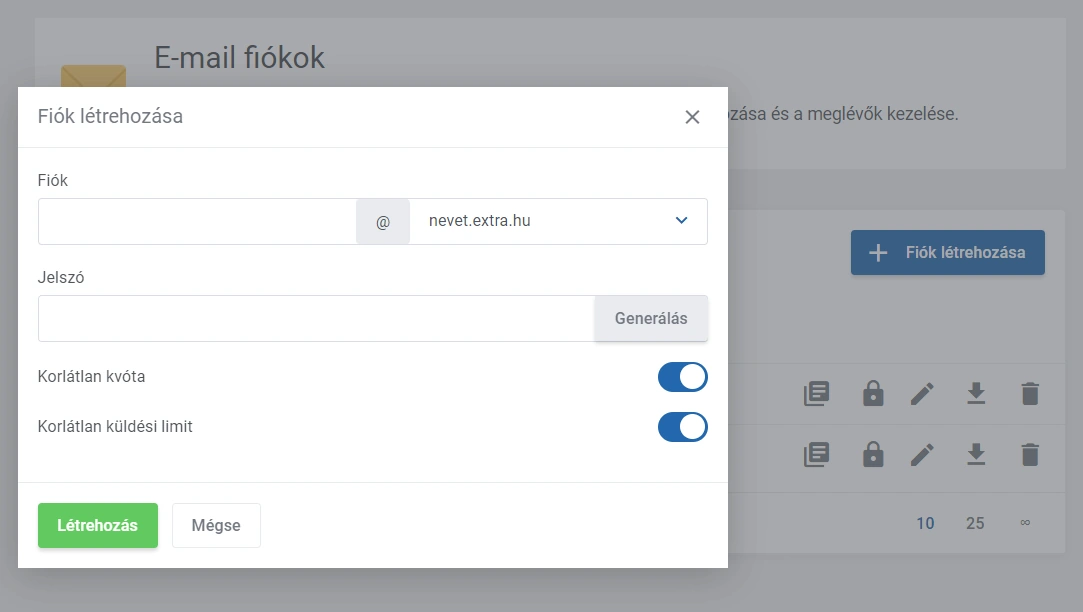
2.Írja be a fiókhoz, hogy milyen e-mal címet szeretne létrehozni!
3.Adjon meg saját jelszót vagy generáltasson egyet a rendszerrel!
5.Állítsa be, ha szeretne korlátlan kvótát és limitet! Korlátlan kvóta azt jelenti, hogy a tárhely méretéig fogadhat levelet az adott fiókban. A korlátlan küldési limit pedig azt jelenti, hogy egy adott napon hány e-mail tud kiküldeni. A korlátlan az mint az adott tárhelyre vonatkozó számot használja.
6.Majd ha készen van, akkor kattintson a Létrehozás gombra!
MEGLÉVŐ E-MAIL FIÓK ADATAI/SZERKESZTÉSE
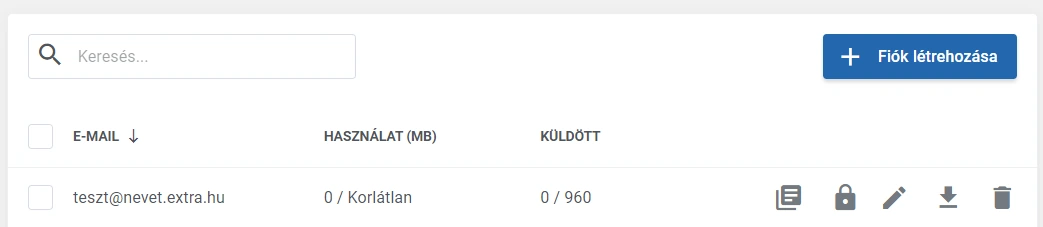
1.Meglévő e-mail fiókoknál több ikon található, az első az SMTP napló. Ez mutatja meg, hogy hány e-mail ment ki az adott e-mail címről, hány érkezett meg. A Kimenő napló a ténylegesen kiküldött e-maileket mutatja meg.
2.Második ikon a Jelszó cseréje, ahol a meglévő jelszót lehet cserélni.
3.Ezután következik a Limit módosítása, itt a korábban megadott tárhely és küldési limitet lehet megváltoztatni.
5.Letöltés ikonnal az Outlook konfiguráció letöltését jelöltük. Rá kell kattintani, majd megjelenik egy .reg fájl, amit letölt a böngésző, amint letöltötte hozzá lehet adni az Outlookhoz és elkezdődik a konfiguráció.
Figyelem, a letöltött .reg fájl nem tartalmazza az e-mail postafiók jelszavát, az Outlook beállításakor viszont szükség lesz a jelszavára, így ezt ne felejtse el!
6.Végezetül pedig a kuka ikonnal törölni tudja az e-mail postafiókot!


Nincs megjegyzés